कुछ दिन पहले हमने एक पोस्ट लिखी थी जिसमें विंडोज 8 के डिफॉल्ट ड्राइव आइकन्स को कस्टमाइज़ करने के बारे में बात की गई थी जिसमें आठ ड्राइव आइकन चेंजर की मदद से किया गया था। कुछ उपयोगकर्ताओं ने जिन्होंने ड्राइव आइकन चेंजर को डाउनलोड करने और चलाने की कोशिश की, ने एक टिप्पणी छोड़ दी कि कार्यक्रम को विंडोज 8 के रूप में कैसे चलाया जाए "विंडोज स्मार्टस्क्रीन ने एक अपरिचित ऐप को शुरू होने से रोका। इस ऐप को चलाने से प्रोग्राम लॉन्च करते समय आपका पीसी जोखिम में पड़ सकता है।

जैसा कि आप में से कुछ जानते हैं, विंडोज 8 में स्मार्टस्क्रीन प्रोटेक्शन फीचर उपरोक्त संदेश के लिए जिम्मेदार है। Microsoft ने उपयोगकर्ताओं को मैलवेयर से बचाने के लिए Internet Explorer की स्मार्टस्क्रीन सुविधा को विंडोज़ पर विस्तारित किया है। सामान्य तौर पर, स्मार्टस्क्रीन प्रोटेक्शन उपरोक्त संदेश को दिखाता है जब आप एक जारी किए गए प्रोग्राम या एक एप्लिकेशन को चलाने की कोशिश करते हैं जो अभी तक एक प्रतिष्ठा स्थापित नहीं कर पाया है।
भले ही कोई विंडोज 8 में स्मार्टस्क्रीन प्रोटेक्शन फीचर को आसानी से डिसेबल कर सकता है, लेकिन हम आपको प्रोटेक्शन बंद करने की सलाह नहीं देते हैं।
यदि आपने किसी प्रसिद्ध डेवलपर या वेबसाइट से कोई प्रोग्राम डाउनलोड किया है, तो आप नीचे दिए गए निर्देशों का पालन करके आसानी से कार्यक्रम चला सकते हैं:
चरण 1: उस प्रोग्राम पर डबल-क्लिक करें जिसे आप चलाना या इंस्टॉल करना चाहते हैं। जब आप स्मार्टस्क्रीन से उपर्युक्त संदेश प्राप्त करते हैं, तो प्रकाशक का नाम और ऐप फ़ाइल नाम देखने के लिए अधिक जानकारी लिंक पर क्लिक करें।
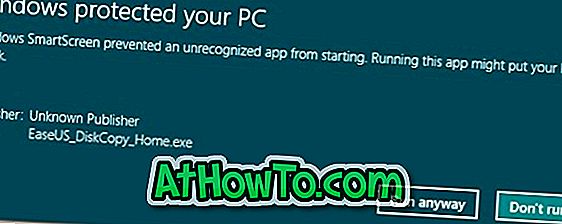
चरण 2: अब एप्लिकेशन को चलाने के लिए वैसे भी रन पर क्लिक करें। बस!
जो उपयोगकर्ता स्मार्टस्क्रीन सुविधा को अक्षम करना चाहते हैं वे विंडोज 8 स्मार्टस्क्रीन सुरक्षा गाइड को अक्षम करने के लिए हमारे अनुसरण कर सकते हैं














